Comment créer des images et des galeries vidéo à l'aide de WP Media Folder et de l'éditeur Gutenberg
Si vous êtes ici, c'est parce que vous avez beaucoup de vidéos et d'images que vous souhaitez afficher sur votre page WordPress et que vous ne savez pas comment les afficher, mais ne vous inquiétez pas, vous apprendrez ici à créer des galeries d'images et de vidéos à l'aide de ce plugin génial qui est WP Media Folder sur l'éditeur Gutenberg.
Dans le passé, il était très difficile de créer une galerie de photos et de vidéos dans WordPress, vous pourriez avoir besoin de l'aide d'un développeur qui serait assez cher mais grâce aux développeurs JoomUnited, il est tout à fait possible de créer des galeries sans avoir de connaissances en programmation déjà que n'importe qui pourra créer des galeries selon votre thème WordPress.
Dites adieu à la médiathèque désordonnée.
WP Media Folder vous permet de catégoriser les fichiers, de synchroniser les dossiers avec le stockage en nuage, de créer des galeries étonnantes et même de remplacer des images sans rompre les liens.
Optimisez votre flux de travail multimédia dès aujourd'hui
Aussi simple que de créer une galerie à partir du dossier multimédia
WP Media Folder vous permet de créer des dossiers sur votre bibliothèque multimédia et nous l'appelons «Dossiers multimédias», donc oui, créer des galeries pourrait être aussi simple que de créer ces dossiers multimédias et vous verrez à quel point il est facile de créer ces dossiers.
Après avoir installé votre plugin allez dans votre médiathèque, vous verrez qu'il y a de nouvelles options alors commençons par créer un nouveau dossier avec quelques images donc cliquez sur "Bibliothèque".
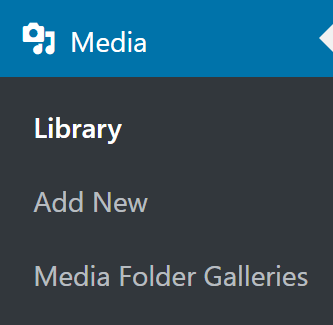
Maintenant sur le côté gauche, vous pourrez voir l'option de créer un nouveau dossier, alors cliquez dessus et tapez le nom de votre nouveau dossier, pour ce tutoriel, nous allons l'appeler "Awesome random gallery" et cliquez sur Créer.
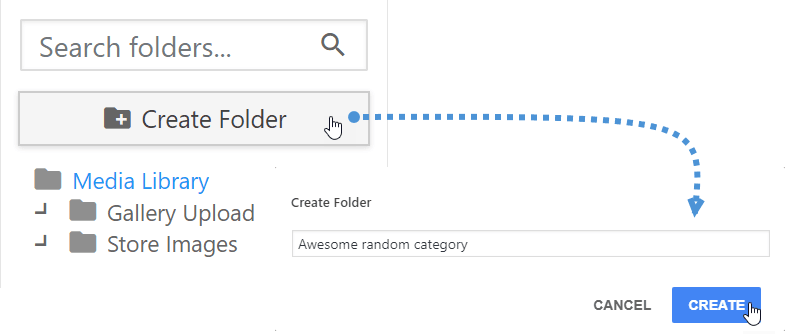
Maintenant, vous devriez pouvoir voir votre nouveau dossier dans la section de gauche, cliquez simplement dessus et vous pourrez voir les médias à l'intérieur, évidemment, comme nous n'avons pas encore ajouté de médias, il devrait être vide.
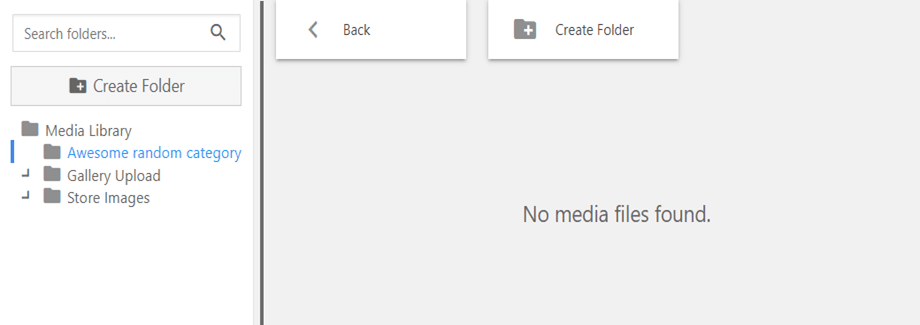
Dans le dossier appelé «Médiathèque» qui se trouve à l'envers de celui que nous avons créé se trouvent tous les fichiers que nous avons téléchargés sur notre site auparavant.
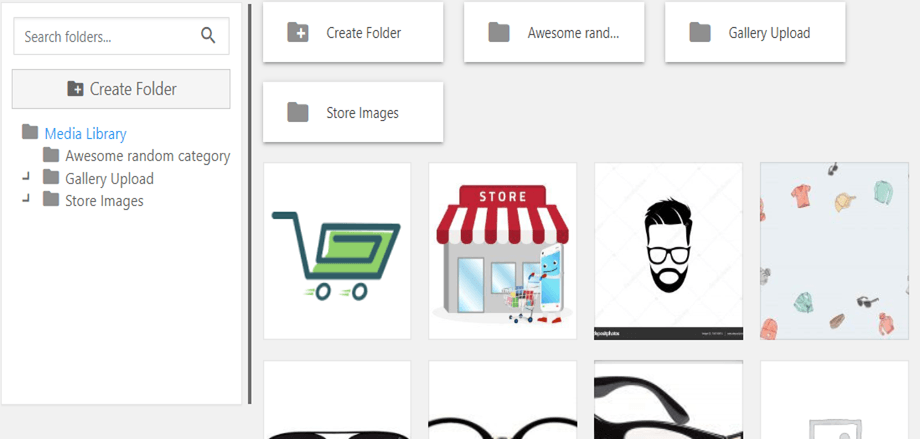
Maintenant, ce que nous devons faire est simplement de glisser et déposer les images que nous voulons ajouter au dossier, gardez à l'esprit que vous pouvez ajouter des fichiers directement au nouveau dossier simplement en glissant et déposant à l'intérieur de ce média, déplaçons 4 images vers celui-ci. nouveau dossier pour ce tutoriel.
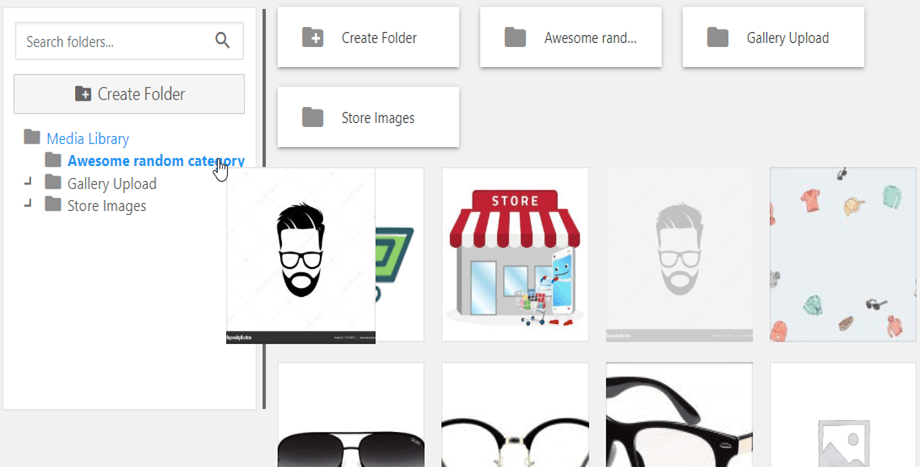
Maintenant, les images doivent être dans votre nouveau dossier.
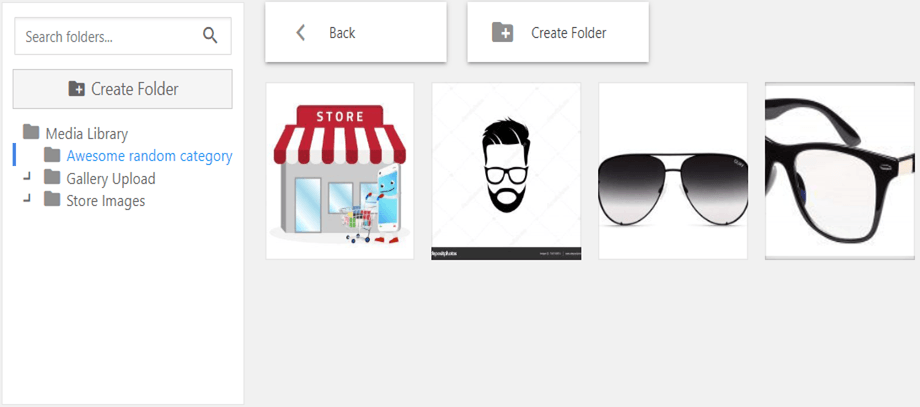
Et c'est tout pour la création du dossier, vous pouvez ajouter toutes les images que vous voulez (Gardez à l'esprit que si certaines de ces images sont publiées, elles ne seront pas touchées), alors passons à la création de la galerie à partir du dossier multimédia, si vous avez le module galerie, vous pouvez aller dans «Galeries de dossiers multimédias» dans la section bibliothèque multimédia du tableau de bord d'administration.
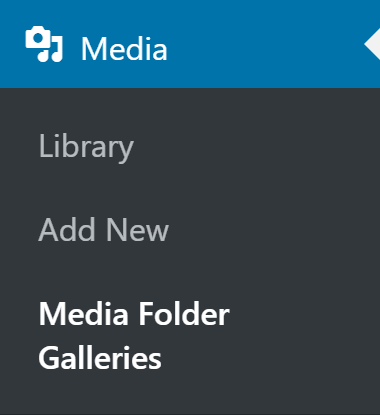
Sur ce tableau de bord, vous allez pouvoir créer des galeries et gérer toutes vos galeries, comme nous voulons créer une galerie à partir d'un dossier cliquez sur «Galerie à partir du dossier».

Cliquez sur le dossier que nous voulons convertir dans une galerie, le thème que nous voulons utiliser et enfin cliquez sur «Créer».
Nous allons utiliser une galerie de l'addon de galerie appelée «Flow Slide».
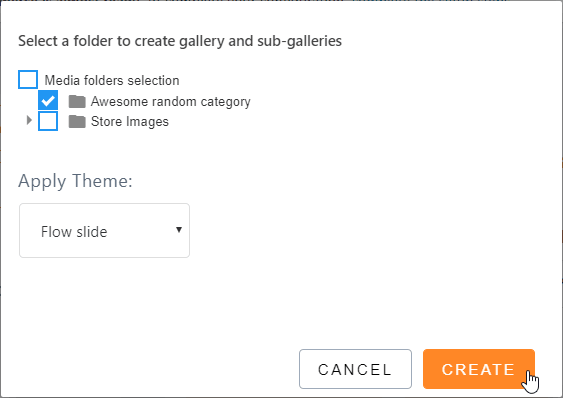
Maintenant que nous avons créé la galerie, nous pouvons la modifier et définir différents paramètres comme images par page.
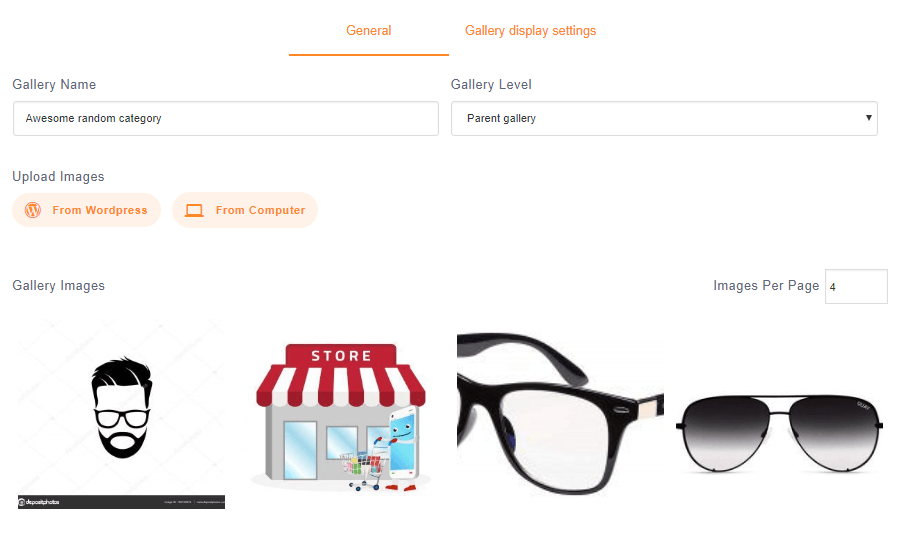
Vérifiez que nous pouvons également télécharger des images sur ce tableau de bord à partir de wordpress et de votre ordinateur, dans l'autre section "Paramètres d'affichage de la galerie", nous pouvons définir le reste des paramètres, nous pouvons également changer le thème, configurez-le et cliquez sur "Enregistrer" ".
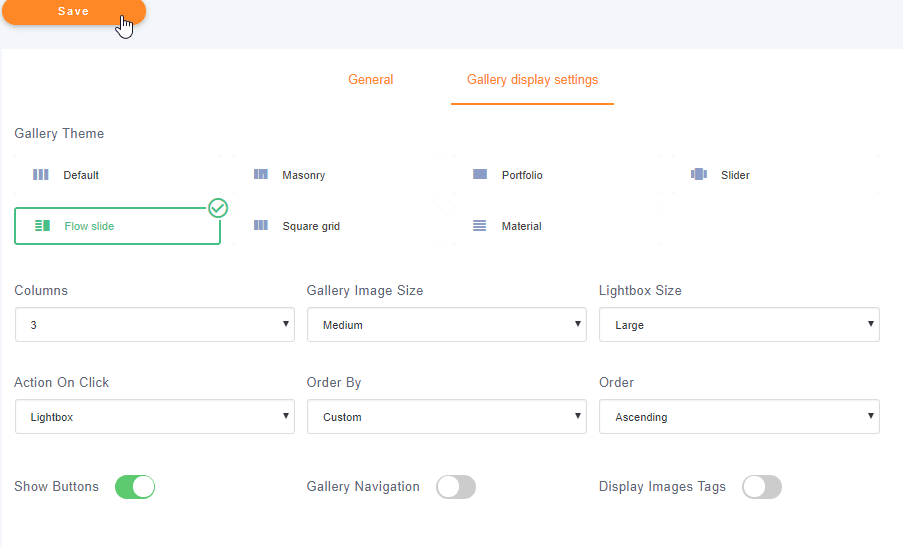
C'est tout… Avez-vous vu à quel point il est facile de créer une galerie à partir d'un dossier ? Il ne vous reste plus qu'à le publier et vous pouvez le faire avec l'éditeur Gutenberg, passons donc à la création du post en allant dans Posts > Ajouter un nouveau.
Maintenant, ici, vous pouvez faire deux choses si vous disposez du module complémentaire de galerie professionnelle, cliquez sur + > WP Media Folder > Module complémentaire de galerie WPMF.
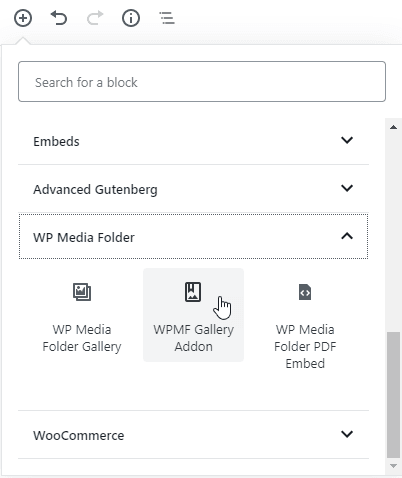
Cliquez sur «Sélectionner ou créer une galerie» et sélectionnez la galerie que nous avons créée auparavant et cliquez sur «insérer».
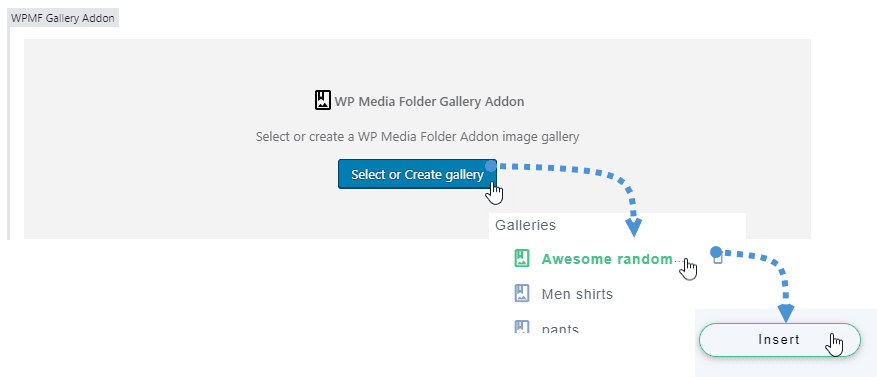
Maintenant, publiez simplement et vous pourrez voir votre superbe galerie avec le thème que vous avez sélectionné auparavant.
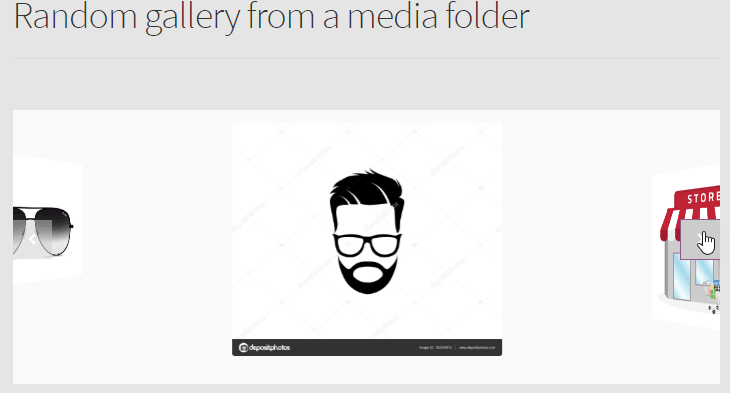
L'autre façon de publier votre galerie est d'ajouter le bloc « WP Media Gallery », il suffit de cliquer sur + > WP Media Folder > WP Media Folder Gallery.

Maintenant, cliquez sur le dossier que nous avons créé auparavant et cliquez sur "Créer une galerie", dans la section de droite, vous pouvez sélectionner le thème et les paramètres, pour cela, nous allons utiliser la galerie de curseurs, alors sélectionnons et cliquez sur publier.
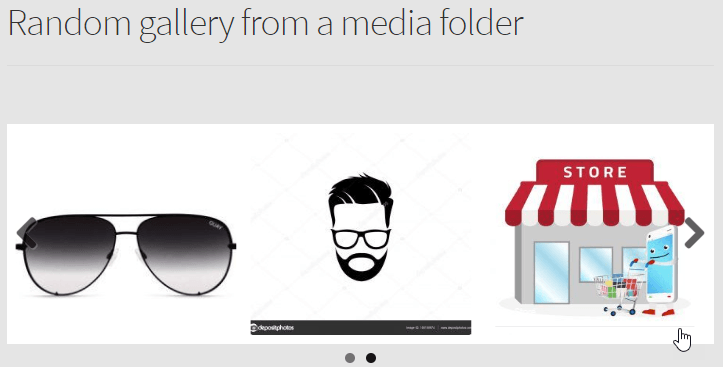
Et c'est tout, vous avez créé une galerie d'images à partir d'un dossier.
Création d'une galerie de vidéos YouTube
Oui, nous allons créer une galerie YouTube et oui, c'est vraiment facile.
Tout d'abord, nous allons aller dans la médiathèque pour créer le dossier donc allez dans Média > Bibliothèque , sur ce tableau de bord nous pouvons créer un nouveau dossier, nous allons l'appeler « Galerie youtube aléatoire ».
En haut, une fois que la médiathèque est un bouton appelé "Ajouter nouveau", cliquez dessus puis cliquez sur "Ajouter une URL de vidéo youtube, Vimeo ou Dailymotion", après quoi vous pourrez coller le lien et ajouter le vidéo et cliquez sur «Télécharger».
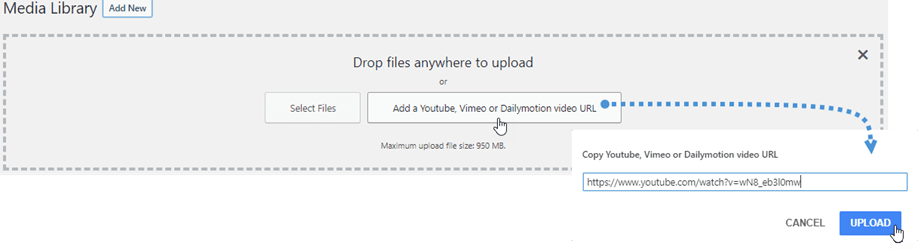
Maintenant que nous avons ajouté nos vidéos, nous devrions avoir un dossier vidéo complet.
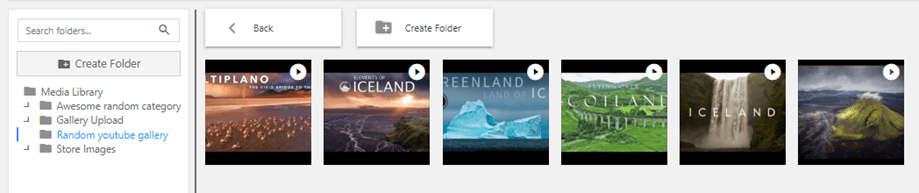
Nous allons maintenant aller dans Posts > Ajouter un nouveau et cliquer sur + > WP Media Folder > WP Media Folder Gallery.

Maintenant, cliquez sur le dossier que nous avons créé auparavant et enfin cliquez sur "Créer une galerie".
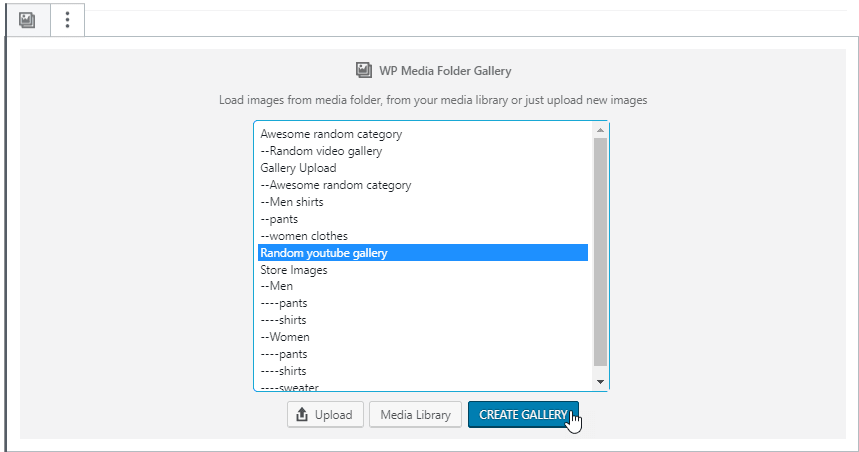
Maintenant, vous pouvez sélectionner le thème que vous souhaitez utiliser, pour cet exemple, nous allons utiliser la Masonry et vous verrez à quel point elle est superbe.
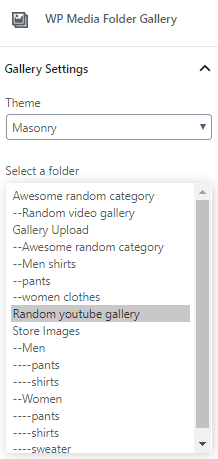
Maintenant, cliquez sur publier et votre galerie YouTube va être créée, si facile, n'est-ce pas? ;)
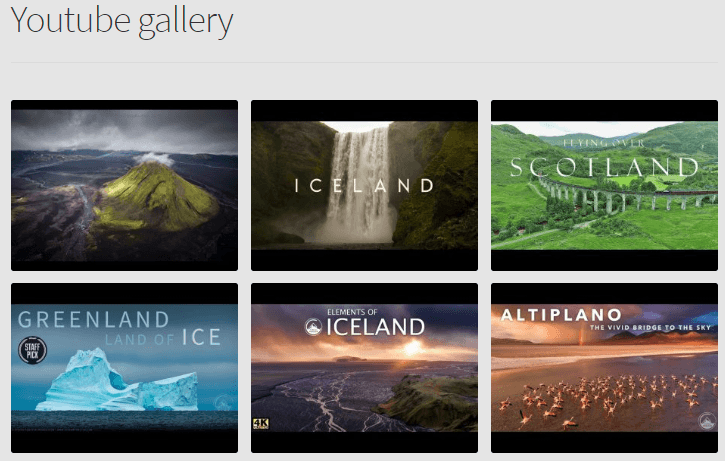
Vous pouvez maintenant cliquer sur vos vidéos et une lightbox s'ouvrira pour lire votre vidéo.
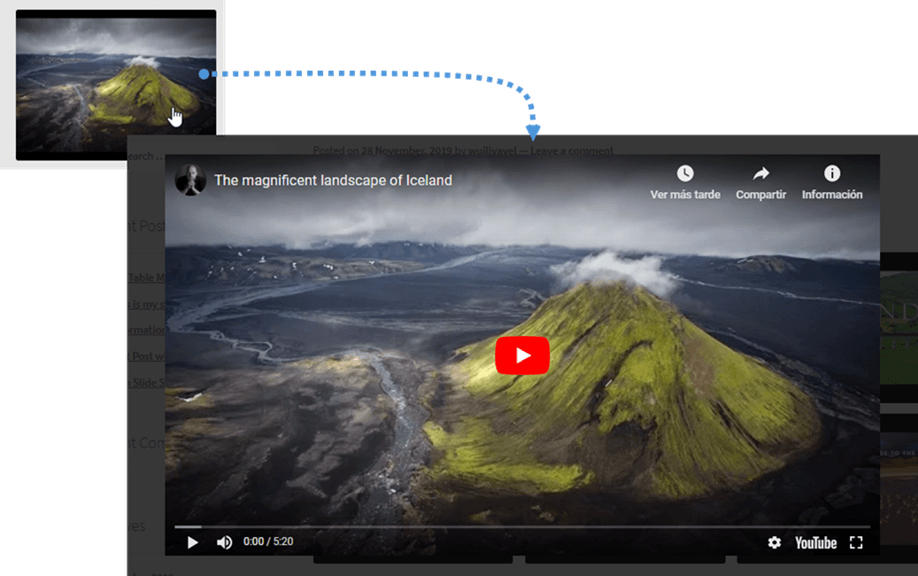
La Galerie Vimeo à Gutenberg est également possible
Donc vous n'aimez pas utiliser youtube et vous préférez utiliser Vimeo, ne vous inquiétez pas, il y a aussi la possibilité de créer une galerie Vimeo il vous suffit de suivre le même processus que vous avez suivi pour créer la galerie youtube et publier vous verrez votre superbe galerie Vimeo;).
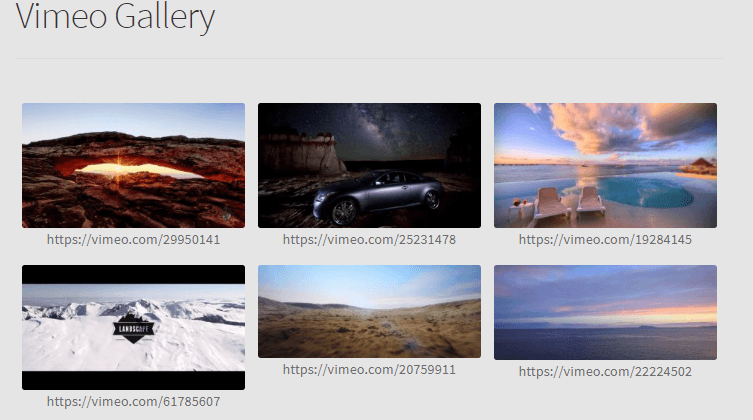
Appel à tous les webmasters !
Gagnez du temps et augmentez votre productivité avec WP Media Folder . Organisez sans effort les fichiers multimédias des clients, créez des galeries personnalisées et offrez une expérience utilisateur transparente.
Mettez à niveau vos projets de site Web maintenant !
Vous pouvez désormais voir de nombreuses façons d'utiliser WP Media Folder car il ne se limite pas aux images si vous êtes un Youtuber, si vous avez des vidéos sur Vimeo que vous souhaitez utiliser ou si vous avez des images sur un service cloud comme Google Drive. vous pouvez créer une galerie avec eux et l’afficher sur votre site WordPress alors qu’attendez-vous ? Allez-y et achetez WP Media Folder ici .
Lorsque vous vous abonnez au blog, nous vous enverrons un e-mail lorsqu'il y aura de nouvelles mises à jour sur le site afin que vous ne les manquiez pas.



commentaires